极游攻略网带你了解加载驱动失败 ,希望本文能帮到你。
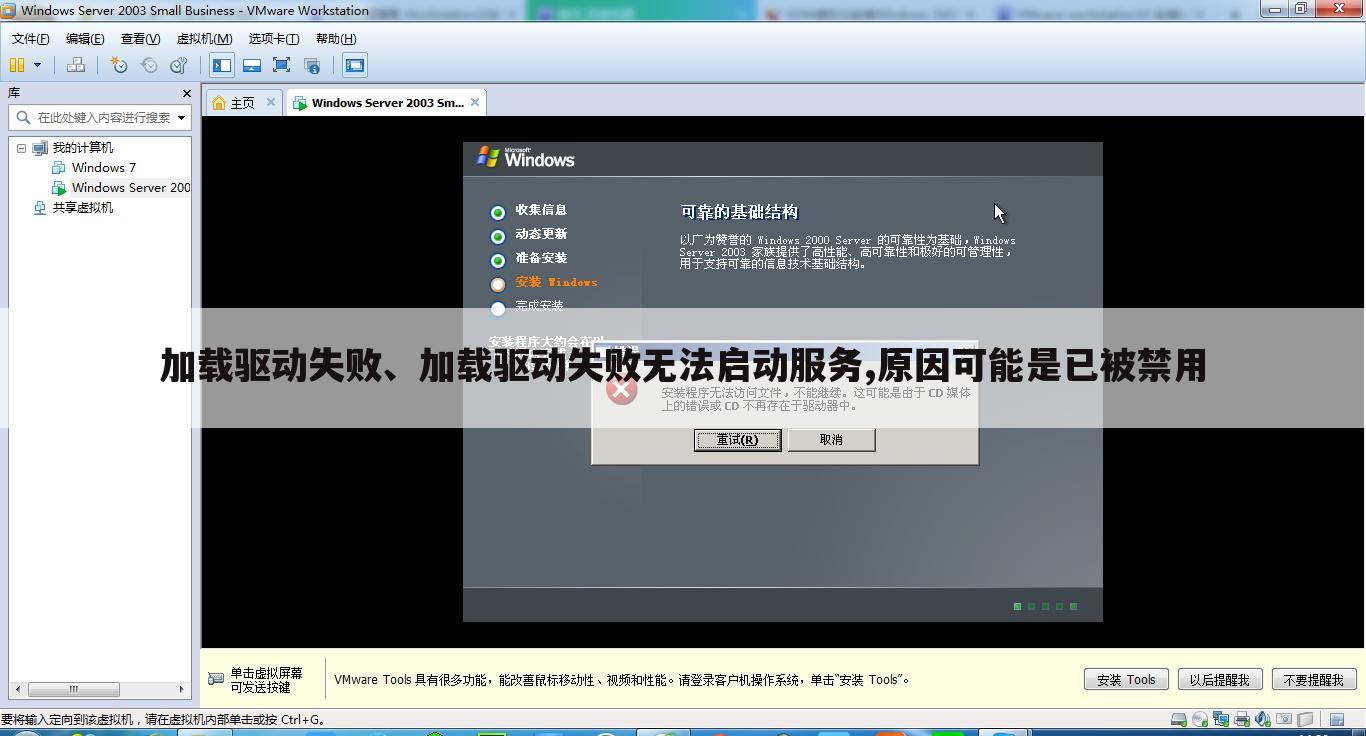
解决“加载驱动失败,无法启动服务,原因可能是已被禁用”问题指南
在探讨“加载驱动失败,无法启动服务,原因可能是已被禁用”这一主题时,我们首先要明确这属于软件或系统层面的故障描述,而非直接关联于游戏攻略或下载软件等特定领域。因此,本文将围绕这一错误信息的解决方法进行详细阐述用户快速定位问题根源并有效修复。
一、问题背景分析
在计算机系统中,“加载驱动失败”通常意味着操作系统在尝试加载某个硬件设备或软件的驱动程序时遇到了障碍。这可能是由于多种原因造成的,包括但不限于:1. 驱动程序损坏或未正确安装。2. 相关服务被禁用或未运行。3. 系统权限设置不当。4. 病毒或恶意软件的干扰。
二、故障排查步骤
为了有效解决这个问题,我们可以按照以下步骤逐一排查和修复:
1. 检查设备管理器
首先,打开“设备管理器”(可通过右键点击“此电脑”并选择“管理”进入),查看是否有带有黄色感叹号或问号的设备。这些标志通常表示设备驱动程序有问题。对于标记有问题的设备,尝试右键点击并选择“更新驱动程序软件”,让系统自动搜索并安装最新的驱动程序。如果系统未能找到合适的驱动程序,可以考虑访问设备制造商的官方网站下载并手动安装。
2. 检查服务状态
有时,“加载驱动失败”可能与相关服务未运行或被禁用有关。打开“服务”(可通过运行“services.msc”命令进入),查找与问题设备相关的服务,并检查其状态是否为“正在运行”。如果发现服务已停止或被禁用,可以尝试右键点击服务并选择“启动”,或将其启动类型设置为“自动”以确保在服务每次启动时自动运行。
3. 系统权限与安全检查
确保你有足够的权限来安装和更新驱动程序。在某些情况下,你可能需要以管理员身份运行安装程序。此外,使用可靠的安全软件对系统进行全面扫描,以排除病毒或恶意软件的干扰。这些恶意程序有时会破坏或篡改驱动程序文件。
4. 系统还原与重置
如果上述步骤均未能解决问题,你可以考虑使用系统还原功能将系统回滚到之前的一个状态,那时问题可能还未发生。作为最后的手段,如果问题依旧存在且严重影响系统使用,可以考虑重置或重装系统。但请注意,在执行此操作前务必备份好重要数据。
三、用户预防建议
为了避免未来再次遇到类似问题,建议用户:1. 定期更新系统和软件的驱动程序,以保持最佳性能和兼容性。2. 不要随意更改系统服务状态,除非确实了解某项服务的作用和更改的影响。3. 使用可靠的安全软件并定期扫描系统,以确保系统安全不受威胁。4. 在进行系统重要更改或安装新软件前,备份好重要数据以防万一。
通过遵循步骤和建议,用户可以有效地解决“加载驱动失败,无法启动服务,原因可能是已被禁用”的问题,并提升系统的稳定性和安全性。希望这篇指南能为你提供帮助!


